프린터 잉크를 추가하는 방법
가정과 사무실에서 프린터가 인기를 끌면서 프린터 잉크를 올바르게 추가하는 방법이 많은 사용자의 관심사가 되었습니다. 이 문서에서는 잉크를 쉽게 추가할 수 있도록 프린터 잉크를 추가하는 단계, 주의 사항 및 FAQ를 자세히 설명합니다.
1. 프린터 잉크를 추가하는 단계

프린터 잉크를 추가하는 자세한 단계는 다음과 같습니다.
| 단계 | 작동 지침 |
|---|---|
| 1 | 프린터 모델 및 잉크 종류 확인 |
| 2 | 프린터 카트리지함을 엽니다. |
| 3 | 오래된 잉크 카트리지를 제거하세요 |
| 4 | 새 잉크 카트리지의 포장을 풀고 보호 필름을 제거합니다. |
| 5 | 새 잉크 카트리지를 해당 위치에 삽입합니다. |
| 6 | 잉크 카트리지함을 닫고 프린터가 초기화될 때까지 기다립니다. |
2. 잉크 추가 시 주의사항
프린터 잉크를 추가할 때 다음 사항에 주의해야 합니다.
| 주의할 점 | 자세한 설명 |
|---|---|
| 잉크 호환성 | 구매한 잉크가 프린터 모델과 정확히 일치하는지 확인하세요. |
| 운영 환경 | 깨끗하고 평평한 표면에서 작업 |
| 접촉을 피하다 | 잉크 카트리지의 회로 부분을 손으로 직접 만지지 마십시오. |
| 보호 조치 | 잉크 오염을 방지하기 위해 종이 타월이나 장갑을 준비하십시오. |
| 시간 제어 | 포장 풀기부터 설치까지 5분 이내에 완료하는 것이 가장 좋습니다. |
3. 자주 묻는 질문
다음은 프린터 잉크 추가와 관련하여 사용자가 자주 겪는 문제입니다.
| 질문 | 해결책 |
|---|---|
| 설치 후 잉크 카트리지가 인식되지 않습니다. | 제거했다가 다시 설치하여 접촉이 양호하도록 하세요. |
| 잉크가 흘렀습니다. | 프린터 내부가 오염되지 않도록 즉시 종이 타월로 물기를 닦아내십시오. |
| 인쇄 품질이 좋지 않음 | 프린터와 함께 제공되는 청소 프로그램 실행 |
| 잉크 카트리지 표시등이 꺼져 있습니다. | 올바르게 설치되었는지 확인하거나 A/S에 문의하세요. |
4. 다양한 브랜드의 프린터 잉크 특성 추가
프린터 브랜드마다 잉크를 추가하는 방법이 조금씩 다릅니다.
| 상표 | 특징 |
|---|---|
| HP | 대부분은 교체가 쉬운 통합 잉크 카트리지를 사용합니다. |
| 정경 | 일부 모델은 별도의 잉크 탱크 설계를 지원합니다. |
| 엡손 | 일반적으로 사용되는 잉크 탱크 디자인으로 잉크를 직접 추가할 수 있습니다. |
| 형제 | 잉크 카트리지와 프린트 헤드의 분리 설계 |
5. 잉크 카트리지의 수명을 연장하는 방법
인쇄 비용을 절약하려면 다음 조치를 취하여 잉크 카트리지의 수명을 연장할 수 있습니다.
| 방법 | 효과 |
|---|---|
| 정기적으로 인쇄 | 잉크가 마르거나 노즐이 막히는 것을 방지하세요. |
| 절약 모드 사용 | 잉크 소비 절감 |
| 자주 전원을 켜고 끄지 마십시오. | 프린터 청소 시간 단축 |
| 예비 잉크 카트리지를 올바르게 보관하십시오. | 밀봉하여 빛으로부터 보호하고 실온에서 보관 |
위의 상세한 소개를 통해 귀하는 프린터 잉크를 추가하는 올바른 방법을 마스터했다고 믿습니다. 잉크를 올바르게 추가하면 인쇄 품질이 보장될 뿐만 아니라 프린터 수명도 연장됩니다. 작동 중 문제가 발생하면 프린터 설명서를 참조하거나 A/S 서비스에 문의하는 것이 좋습니다.
마지막으로, 다양한 프린터 모델의 잉크 충전 방법은 약간 다를 수 있습니다. 실제로 작동하기 전에 프린터 모델과 해당 작동 방법을 확인하십시오.
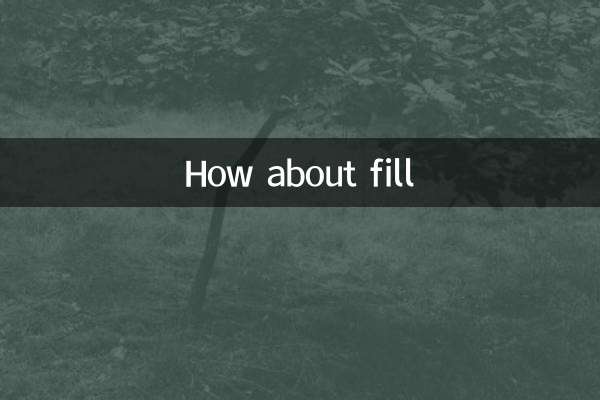
세부 사항을 확인하십시오
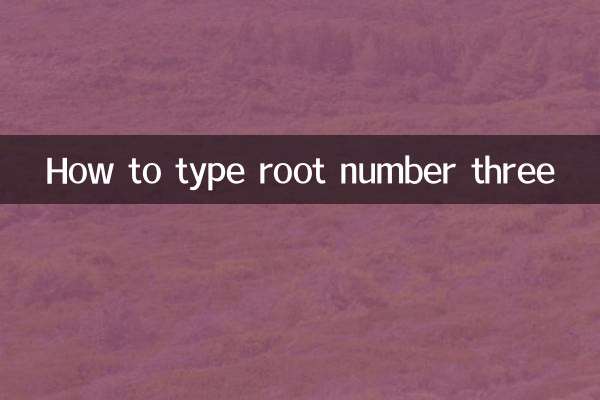
세부 사항을 확인하십시오